
蜜蜂剪辑是由Apowersoft推出的一款视频剪辑软件,软件内置的多种功能丝毫不比其他专业的视频编辑功能差,非常适合新手使用,很多用户在使用过程中不知道怎么添加字幕,那么小编今天就来为大家讲讲吧!
操作步骤如下:
1、将视频导入到下方的视频轨道中,接着在左边一排的功能栏目中选择点击“文字”选项,进入到文字工具栏,其中有众多的文字模板,如下图所示:

2、选中我们喜欢的文字样式,你可以直接点击“+”号选项或直接将其拖至时间线进行生效,用户可以根据自己的需要,添加多个文字,并拖动文字轨道中的文字,从而自定义更改字幕在画面上存在的时长,如下图所示:

3、如果想要对文字进行编辑,则可以右键选中它,选择其中的“编辑”选项,出现编辑界面之后,对字体、尺寸、类型、对齐方式,以及颜色进行调节,调节完毕之后最后点击“确定”即可完成加字幕的添加的全部内容,如下图所示:

好啦,以上就是蜜蜂剪辑怎么添加字幕的全部内容啦,蜜蜂剪辑除了可以为视频添加普通的字幕以外,还可以进一步制作滚动字幕,让在视频上添加自己想要加入的文字,让你打造属于你自己的视频!
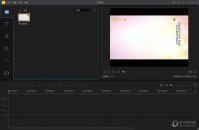
蜜蜂剪辑是由Apowersoft推出的一款视频剪辑软件,软件内置多种视频剪辑功能,可以让剪辑变得更加简单,很多用户在使用过程中不知道怎么添加自己喜欢的音乐,那么小编今天就来为大家讲讲吧!
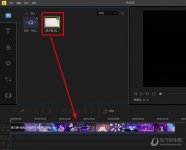
蜜蜂剪辑是一个操作简单,功能专业的视频编辑软件,除了可以为视频添加一系列的特效以外,还可以进一步裁剪剪辑视频,让你只保留自己需要的部分,很多用户不知道具体的操作方法,那么小编我今天就来为大家讲讲吧!
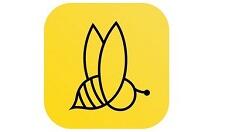
已经编辑好的视频怎么少得了好的配音,下面小编带来蜜蜂剪辑给视频配音的操作步骤,想知道的话就来看看吧。

蜜蜂剪辑怎么取消视频声音?很多小伙伴不知道如何操作,下面小编给大家介绍蜜蜂剪辑取消视频声音方法,一起来看看吧。

视频剪辑是很多人都想学的一个技能,蜜蜂剪辑就能满足你的这个需求,它可以帮助用户制作出各种有趣的视频,其中就包括倒放的视频,还不知道怎么做倒放的小伙伴们看过来!
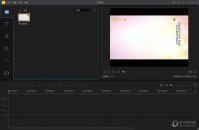
蜜蜂剪辑是由Apowersoft推出的一款视频剪辑软件,软件内置多种视频剪辑功能,可以让剪辑变得更加简单,很多用户在使用过程中不知道怎么添加自己喜欢的音乐,那么小编今天就来为大家讲讲吧!
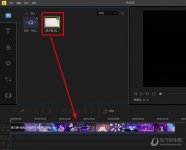
蜜蜂剪辑是一个操作简单,功能专业的视频编辑软件,除了可以为视频添加一系列的特效以外,还可以进一步裁剪剪辑视频,让你只保留自己需要的部分,很多用户不知道具体的操作方法,那么小编我今天就来为大家讲讲吧!
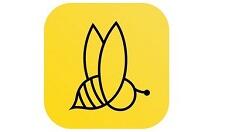
已经编辑好的视频怎么少得了好的配音,下面小编带来蜜蜂剪辑给视频配音的操作步骤,想知道的话就来看看吧。

蜜蜂剪辑怎么取消视频声音?很多小伙伴不知道如何操作,下面小编给大家介绍蜜蜂剪辑取消视频声音方法,一起来看看吧。

视频剪辑是很多人都想学的一个技能,蜜蜂剪辑就能满足你的这个需求,它可以帮助用户制作出各种有趣的视频,其中就包括倒放的视频,还不知道怎么做倒放的小伙伴们看过来!